Предметный указатель встречающихся терминов
| в |
Предметный указатель - это список терминов, документе, с указанием страниц где они расположены. Предметный указатель можно создать для следующих элементов:
- отдельных слов, фраз, символов;
- разделов;
- ссылок.
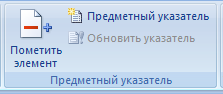 Для работы с этим элементом форматирования предназначена панель Предметный указатель вкладки Ссылки.
Для работы с этим элементом форматирования предназначена панель Предметный указатель вкладки Ссылки.
Чтобы использовать в качестве предметного указателя какой-либо фрагмент текста, его необходимо выделить, затем нажать кнопку Пометить элемент. При пометке текста в документе добавляется специальное скрытое поле.
Для окончательной сборки предметного указателя нажмите кнопку Предметный указатель и при необходимости в появившемся окне Указатель произведите окончательные настройки.
Создайте в Тексте_1 предметный указатель ссылок.
Список литературы
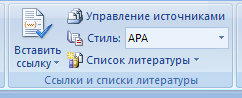 Библиография - это список литературных или других источников, которые использовались при подготовке документа. Как правило, она помещается в конце текста. При вставке цитат надо указывать источник, откуда
Библиография - это список литературных или других источников, которые использовались при подготовке документа. Как правило, она помещается в конце текста. При вставке цитат надо указывать источник, откуда
они взяты, поэтому понятия «библиография» и литературы «цитаты» тесно взаимосвязаны. Для работы с библиографией и цитатами служит панель Ссылки и списки литературы вкладки Ссылки.
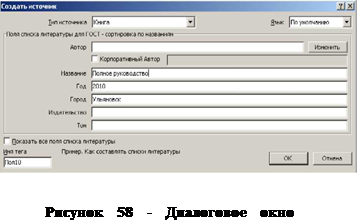 Для добавления нового источника нужно нажать кнопку Вставить ссылку панели и выбрать команду Добавить новый источник. В окне создания источника заполнить необходимые атрибуты (рис. 4.9).
Для добавления нового источника нужно нажать кнопку Вставить ссылку панели и выбрать команду Добавить новый источник. В окне создания источника заполнить необходимые атрибуты (рис. 4.9).
После добавления источника ссылка на него будет помещена там, где был установлен курсор.
После завершения работы с документом список литературы можно создать автоматически, используя кнопку Список литературы на панели Ссылки и списки литературы. Перед этим можно просмотреть и откорректировать список, нажав кнопку Управление источниками данной панели.
Создайте в Тексте_1 Список литературы.
Титульный лист
Титульный лист - первая страница, на которой указывают название работы, автора и другие необходимые сведения.
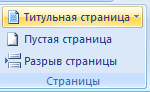 Для создания титульного листа существуют специальные заготовки. Для вставки в документ титульного листа
Для создания титульного листа существуют специальные заготовки. Для вставки в документ титульного листа
· Перейдите на вкладку Вставка и выберите Титульная страница в группе Страницы.
· В появившемся окне выберите нужный шаблон титульного листа.
· После вставки в документ выбранного листа, введите в поля нужный текст, ненужные элементы удалите, щелкнув на них и два раза нажав клавишу Delete.
Чтобы удалить титульную страницу, выполните команду Удалить текущую титульную страницу в меню кнопки Титульная страница.
Рекомендуемая литература:
Основная:
1. Могилев А.В., Пак Н.И., Хеннер Е.К. Информатика. Учебное пособие для студ. высш. учеб. заведений. 2-е изд., 848 с. Издательство: Academia, 2008./ Системы обработки текстов стр. 128.
2. Информатика: Учебник. - 3-е перераб. изд./ Под ред. Проф. Н.В. Ма
3. Симонович С.В. Информатика. Базовый курс. Учебник для вузов. Изд-во: Питер, 2009. – 640 с. /Создание простых текстовых документов стр 253
Дополнительная:
4. Программное обеспечение ЭВМ (практическое руководство по работе с приложениями OpenOffice.org): Учебно-методическое пособие. – Ставрополь: Изд-во СГУ, 2009. – 235 с. (Тестовый процессор OpenOffice.org Calc – Лабораторная работа 1, стр. 37-45).
Интернет-ресурсы:
http://www.intuit.ru/department/office/msword2007 - Офисные технологии: Microsoft Word: Интерфейс Microsoft Word2007, Работа с файлами, Работа с документом, Оформление текста, Работа с таблицами, Графические возможности.
http://office.microsoft.com - официальный сайт Корпорации Майкрософт (Microsoft Corporation)
Задание для развития и контроля владения компетенциями:
5. Как создавать сноски/сноки к документу.
6. Создайте примечание в документе к тесту.
7. Создайте оглавление используя средства MS Word.
8. Создайте титульный лист в приложении MS Word.
Лабораторная работа № 5.
ГРАФИЧЕСКИЕ ВОЗМОЖНОСТИ WORD 2007
Цель работы: изучить возможности работы с графикой в текстовых документах MS Word (ОК-7, ПК-25, ПК-28).
Организационная форма занятия: лабораторная работа.
Вопросы (компетенции, навыки) для освоения:
1. Научиться работать с графическими объектами.
2. Изучить правила работы с графическими фигурами.
3. Научиться работать с объектами WordArt, SmartArt.
4. Изучить правила создания Диаграмм в приложении MS Word.
Задания для выполнения и методические рекомендации:
Microsoft Word предоставляет достаточно большие возможности работы с графикой. Наличие графических объектов в текстовых документах часто желательно, а в некоторых случаях просто необходимо.
Основные способы включения графики в документ - импорт графики из других приложений или создание графических объектов непосредственно в документе. Основные инструменты для работы с графикой находятся на ленте Вставка панель Иллюстрации.
Задание 30. Вставьте графический объектов в документ из других приложений, из файла, из коллекции.
РАБОТА С ИЗОБРАЖЕНИЯМИ
